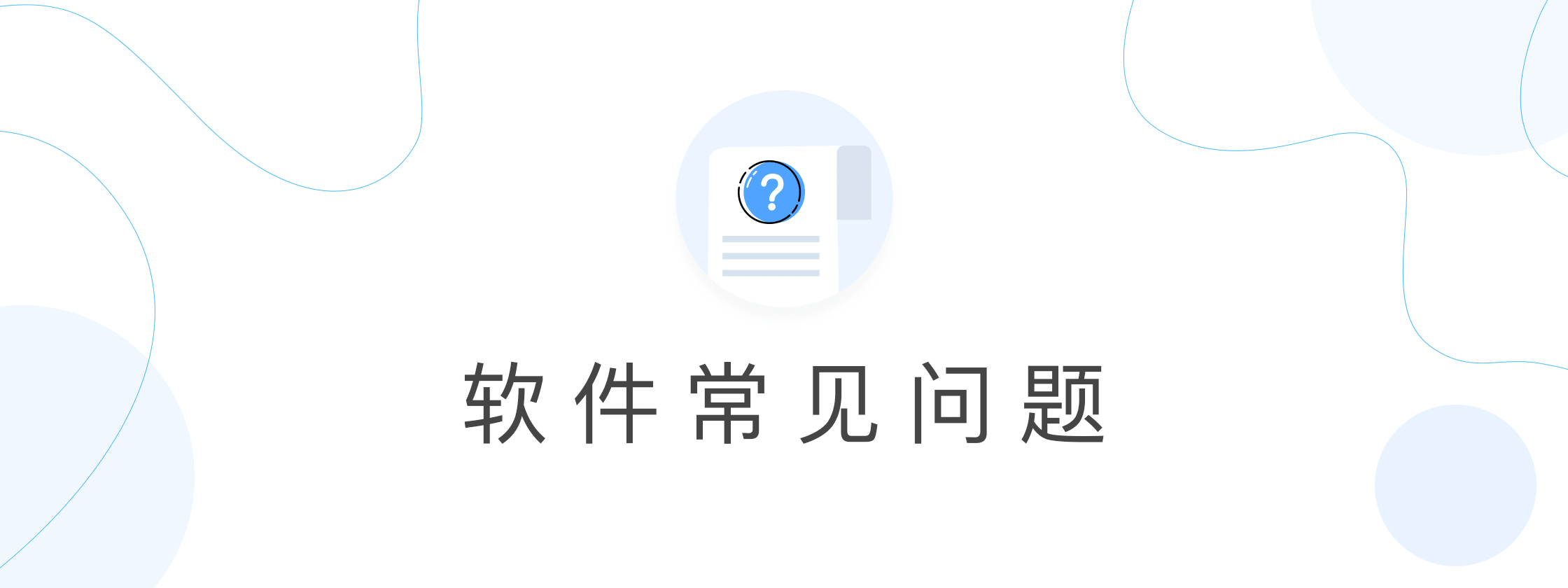
同时支持 Windows、Mac 端中的 Photoshop CC 2014 及以上版本。
二、如何安装「设计助理」插件?
安装步骤:
- 解压安装包;
- 打开 Photoshop,在顶部菜单栏中依次进入「文件 > 脚本 > 浏览…」,然后选择并进入上一步中解压出来的文件夹,接着选择并打开「一键安装.jsx」;
- 重启 Photoshop 后,在顶部菜单栏中依次进入「窗口 > 拓展功能 > 设计助理」,之后即可使用。
三、是否有视频 / 图文入门教程?
有的。官网中拥有模板库、常用功能、字体管理等内容的详细使用教程。更多视频及图文教程。
四、安装成功后,打开插件什么都没有该如何解决?
遇到这种情况,一般是 Photoshop 设置了禁止插件访问网络的原因,只需恢复联网即可。
操作步骤:
- Ctrl + K 打开首选项 (Mac 中为 Command + K);
- 进入「增效工具」;
- 勾选「允许扩展连接到 Internet」即可。
五、登录成功后打开为什么是白屏的?
把插件的界面窗口拉宽一些就可以了。
六、如何打开「设计助理色板工具」?
成功绑定设计助理后,在 Photoshop 顶部菜单栏中依次进入「窗口 > 拓展功能 > 设计助理色板工具」即可使用。
温馨提示:如果未找到该工具,请用官方提供的安装文件重新安装一次即可。
七、如果我还有其他问题应该如何解决?
你可以直接联系咨询我们,或发送邮件至
© 本文著作权归作者所有,并授权「数码荔枝」独家使用,未经「数码荔枝」许可,不得转载。了解更多。
文章评论

